Hemos visto en una publicación anterior cómo agregar varias cuentas de correo electrónico a la aplicación de correo de Windows 8. Después de agregar las múltiples cuentas de correo electrónico, la pantalla de inicio de Mail Live Tile muestra los últimos correos de todas sus cuentas. Y muchos de nosotros lo usamos de esta manera, sin saber que puede agregar y mostrar un mosaico separado para cada una de sus cuentas de correo electrónico.
Esta publicación es el resultado de una consulta realizada por un usuario de Windows 8, que tiene varias cuentas de correo electrónico y desea ver diferentes Live Tiles, que muestran correos recientes para varias cuentas. En realidad, nunca pensé en usarlo de esta manera, pero es conveniente tener Live Tile separado para diferentes cuentas. Y es muy fácil hacer esto. Veamos como hacerlo.
Ahora que tiene varias cuentas de correo electrónico configuradas, inicie Mail y vaya a la pantalla principal. Compruebe la parte inferior izquierda de la pantalla donde puede ver una lista de todas sus cuentas de correo
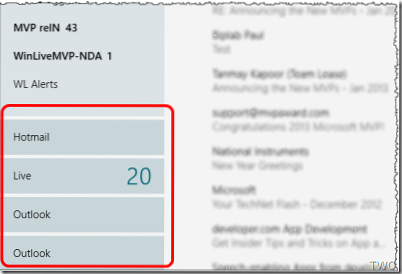
Haga clic en el nombre de la cuenta de correo para crear un mosaico en vivo. Se abrirá la bandeja de entrada de la cuenta de correo. Ahora haga clic derecho en cualquier lugar de esa pantalla y aparecerá una barra de menú en la parte inferior de la pantalla.Haga clic en Alfiler para comenzar, y aparece un cuadro emergente con el nombre de la cuenta de correo y el nombre de la carpeta como Outlook-Inbox como se muestra aquí. Cambie el nombre si lo desea y haga clic en Anclar para comenzar.
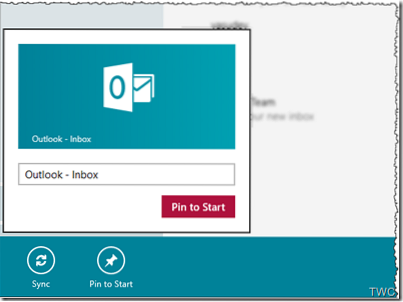
Ahora vaya a la pantalla de inicio y podrá ver un mosaico en vivo para la cuenta de correo que acaba de agregar.
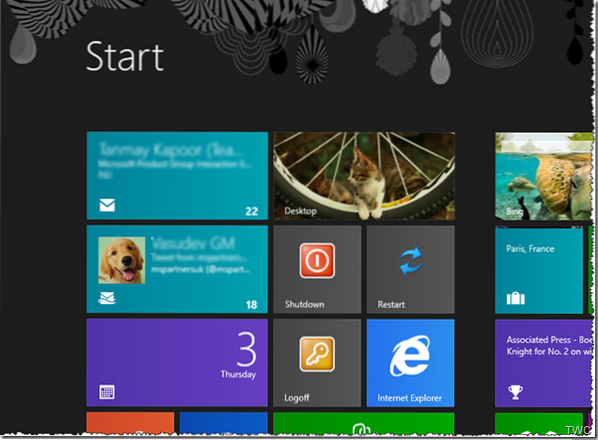
Aquí puede ver la aplicación de correo predeterminada y la creada recientemente. Los he mostrado juntos moviéndolo, es posible que tenga que desplazarse hacia la derecha en la pantalla de inicio para ver el mosaico en vivo recién creado que lo alerta sobre nuevos correos.
Y eso no es todo, de hecho, puede tener diferentes Live Tiles para diferentes carpetas dentro de las cuentas de correo!
Para esto, simplemente vaya a la carpeta que desea tener como Live Tile y siga el método que se acaba de mostrar para anclar un mosaico a la pantalla de inicio.
Pruébalo, es un consejo simple para mejorar las cosas!
Aprenda cómo agregar ID de correo electrónico adicionales en la aplicación de correo de Windows 10 y cómo anclar o agregar múltiples Live Tiles, para múltiples cuentas de correo electrónico al menú Inicio, fácilmente.
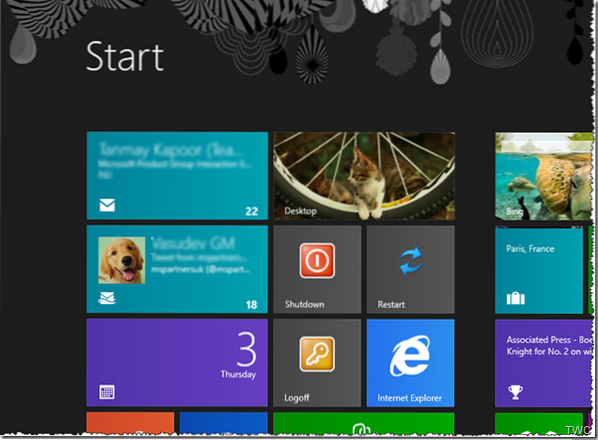
 Phenquestions
Phenquestions


